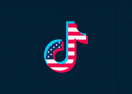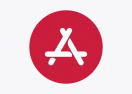Как синхронизировать все ваши занятия фитнесом с Google Fit
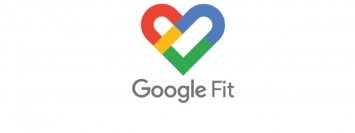
На рынке есть огромное количество фитнес-приложений. Лучшие из них, как правило, сосредоточены на конкретном типе упражнений (бег, езда на велосипеде, йога).
Если вы из тех людей, которые любят тренироваться разными способами, но хотите видеть все результаты в одном месте, тогда Google Fit - отличное решение именно для вас. Информатор Tech рассказывает, как синхронизировать все ваши занятия фитнесом с Google Fit.
RUNKEEPER
- Откройте приложение Runkeeper и перейдите в настройки
- Прокрутите вниз и найдите графу Apps, Services and Devices
- Выберите Google Fit и учетную запись Google, которую вы используете
- Разрешите получать доступ к необходимой информации для завершения сопряжения двух приложений
После синхронизации приложений Runkeeper отправит в Google Fit все данные о тренировках, которые не были добавлены вручную. Все тренировки, которые были зарегистрированы до сопряжения, не будут поступать в Google Fit.
STRAVA
- Откройте Strava и перейдите в настройки
- В разделе Account нажмите на Link Other Services
- Нажмите на Google Fit и предоставьте приложению доступ
Синхронизация Strava с Google Fit позволяет приложению автоматически отправлять данные о расстоянии, скорости и калориях в Google Fit после тренировки.
RUNTASTIC
- Откройте приложение Runtastic и перейдите в профиль
- Нажмите на значок шестеренки для настроек и нажмите на Partner Accounts
- Выберите Synchronize to Google Fit, укажите свой Google-аккаунт и подтвердите доступ к информации
Все это позволит приложению автоматически отправлять данные о тренировках каждый раз, когда вы выполняете упражнение. Если вы удалите тренировку в приложении, она пропадет из Google Fit.
MAPMYFITNESS
У MapMyFitness есть уйма приложений для тренировок. Среди них: MapMyHike, MapMyRide, MapMyWalk и MyFitnessPal. Но чтобы синхронизировать их с Google Fit - нужно следовать по одному сценарию.
- Откройте приложение серии MapMy
- Нажмите на меню, перейдите в настройки
- Прокрутите вниз и найдите Google Fit. Включите его и подтвердите разрешения, которые запрашивает приложение
MINDBODY
Это приложение позволяет бронировать занятия в различных фитнес-студиях и следить за расписанием занятий. Теперь вы не пропустите свои занятия фитнесом, йогой, боксом.
- Зайдите в свой профиль и перейдите в настройки
- Прокрутите и найдите меню Integrations
- Выберите Google Fit и подтвердите разрешения
LFCONNECT
Если вы используете оборудование Life Fitness в тренажерном зале или дома, то вы можете синхронизировать их с Google Fit. Это позволит вам отслеживать данные о тренировках непосредственно из приложения.
- Откройте приложение и перейдите в настройки
- В разделе Fitness Apps найдите Google Fit. Включите синхронизацию и разрешите доступ ко всей необходимой информации
HEADSPACE
Это приложение позволит вам расслабиться после тяжелого дня. По сути, это замена медитациям. Google Fit также может отслеживать эту активность.
- Откройте приложение Headspace и нажмите на свое имя пользователя на правой стороне
- Нажмите на значок шестеренки, чтобы перейти в настройки
- Нажмите на Google Fit, включите синхронизацию и подтвердите доступ к необходимой информации
Ранее сообщалось, что IBM установит в Германии квантовый компьютер. Помимо этого, Google представила умный рюкзак с голосовым и жестовым управлением.
Узнать еще больше актуальных новостей из мира технологий и игр можно в нашем Telegram-канале, а также на наших страничках в Facebook и Instagram.